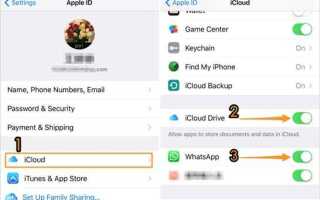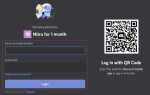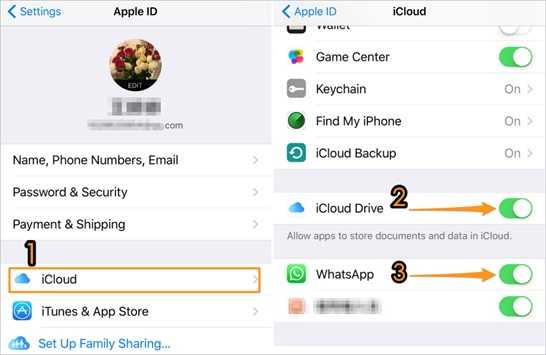
Удаление переписки в WhatsApp на iPhone не всегда означает её окончательную потерю. Восстановление возможно, если заранее была включена функция резервного копирования в iCloud. WhatsApp создает автоматические бэкапы каждый день или по выбранному расписанию, если пользователь дал соответствующее разрешение в настройках приложения.
Чтобы восстановить сообщения, необходимо переустановить WhatsApp и войти в аккаунт с тем же номером телефона. При обнаружении резервной копии приложение предложит восстановление чатов. Подтверждение операции приведёт к загрузке последней сохранённой копии, включая текст, изображения и документы, если они также были включены в резервное копирование.
Важно: WhatsApp не хранит сообщения на своих серверах после их доставки. Без резервной копии восстановить переписку стандартными средствами невозможно. Если бэкап отсутствует, остаются альтернативные методы – например, использование сторонних утилит для восстановления данных, таких как iMobie PhoneRescue или Dr.Fone от Wondershare. Они могут сканировать память устройства и извлекать удалённые сообщения, но только если данные не были перезаписаны новой информацией.
Чем раньше выполнено восстановление после удаления, тем выше вероятность успеха. Айфон при обычном удалении не стирает информацию мгновенно, а лишь помечает место как доступное для записи. Это открывает окно возможностей для восстановления, особенно при использовании инструментов, способных считывать структуру файловой системы iOS.
При использовании стороннего ПО требуется отключить автоматическую синхронизацию с iCloud и избегать использования устройства до завершения процесса, чтобы предотвратить перезапись удалённых данных. Такие меры увеличивают шанс на извлечение утраченных сообщений, особенно если не создана резервная копия через WhatsApp.
Проверка наличия резервной копии WhatsApp в iCloud
Для восстановления удалённых сообщений WhatsApp необходимо убедиться, что в iCloud создана актуальная резервная копия чатов. Это можно сделать через настройки iPhone:
- Откройте Настройки iPhone.
- Нажмите на своё имя в верхней части экрана, затем выберите iCloud.
- Прокрутите список и убедитесь, что переключатель WhatsApp активен.
Если переключатель выключен, автоматическое резервное копирование в iCloud не производится, и восстановление будет невозможно.
Далее проверьте наличие самой копии через приложение WhatsApp:
- Откройте WhatsApp.
- Перейдите в Настройки → Чаты → Резервная копия.
- Посмотрите дату и время последней копии, а также объём данных.
Если копия отсутствует или устарела, перед восстановлением удалённых сообщений результат может быть неполным. Обратите внимание: резервные копии в iCloud не включают вложения, если не активирована соответствующая опция.
- Для включения вложений установите переключатель Включить видео.
- Убедитесь, что в iCloud достаточно свободного места.
Если копия создана на другой номер или аккаунт Apple ID, она не будет доступна для восстановления.
Восстановление сообщений из резервной копии при переустановке приложения
Перед удалением WhatsApp убедитесь, что выполнено последнее резервное копирование в iCloud. Для проверки откройте Настройки WhatsApp → Чаты → Резервная копия. Обратите внимание на дату последнего сохранения и включён ли пункт Автосоздание копий.
После удаления приложения установите его заново через App Store. При первом запуске подтвердите номер телефона, связанный с учетной записью. После верификации приложение предложит восстановить сообщения из найденной резервной копии в iCloud. Выберите Восстановить и дождитесь окончания процесса.
Важно: резервные копии сохраняются только при активной функции iCloud Drive и достаточном объеме свободного пространства в облаке. Также убедитесь, что используемый Apple ID совпадает с тем, который применялся при создании копии.
Если копия не обнаружена, проверьте, включено ли резервное копирование в iCloud (Настройки iPhone → ваш профиль → iCloud → Управление хранилищем → Резервные копии), и подключен ли WhatsApp к iCloud Drive.
Восстановление доступно только с тем же номером телефона, который использовался в момент создания копии. Изменение номера или отсутствие доступа к iCloud делает восстановление невозможным.
Настройка автоматического создания резервных копий WhatsApp на Айфоне
Откройте WhatsApp и перейдите в «Настройки» → «Чаты» → «Резервная копия». Нажмите «Автокопирование» и выберите интервал: ежедневно, раз в неделю или раз в месяц. Чтобы копии создавались регулярно, убедитесь, что iCloud включён: откройте «Настройки» iPhone → [ваше имя] → iCloud → iCloud Drive и активируйте переключатель напротив WhatsApp.
Для сохранения медиафайлов установите параметр «Включить видео». Объём доступного пространства в iCloud должен быть достаточным: WhatsApp не создаст копию, если хранилище переполнено. Проверить объём можно в разделе iCloud настроек устройства. Рекомендуется не использовать сотовые данные для резервного копирования – отключите соответствующую опцию в «Настройках» iPhone → «Сотовая связь», чтобы избежать лишнего трафика.
После активации автокопирования WhatsApp будет создавать резервные копии в фоне, при подключении к Wi‑Fi и при достаточном заряде аккумулятора. Не закрывайте приложение вручную и не отключайте Wi‑Fi во время процесса. Восстановление возможно только при наличии последней резервной копии в iCloud, поэтому регулярная проверка статуса копирования обязательна.
Проверка даты последнего сохранения чата в iCloud
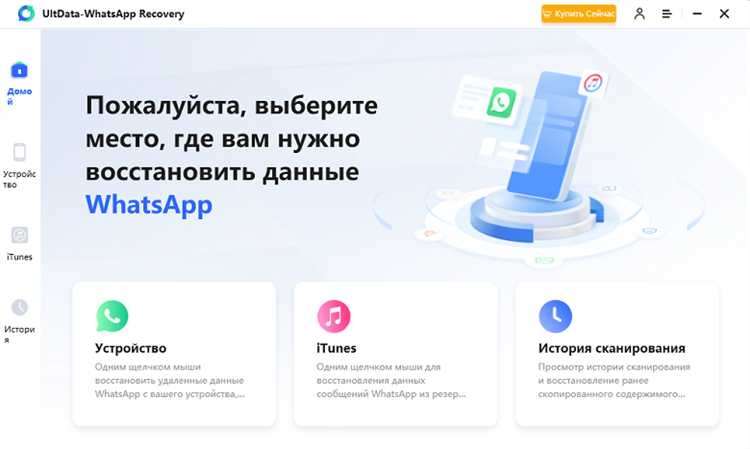
Откройте WhatsApp на iPhone и перейдите в Настройки → Чаты → Резервная копия. В верхней части экрана отобразится точное время и дата последнего сохранения данных в iCloud. Если эта информация отсутствует, резервное копирование не выполнялось.
Для восстановления сообщений важно, чтобы дата создания копии предшествовала удалению переписки. Например, если чат удалён 15 мая, а копия создана 14 мая, восстановление возможно. Если же копия свежее – переписка не восстановится.
Убедитесь, что аккаунт iCloud, используемый на устройстве, совпадает с тем, где ранее сохранялись резервные копии. Для проверки: Настройки → [ваше имя] → iCloud → iCloud Drive – функция должна быть активна.
Если резервное копирование было отключено, создайте новую копию вручную до удаления данных невозможно. Система автоматически перезаписывает старые копии, поэтому восстановление доступно только из последней сохранённой версии.
Ограничения восстановления без резервной копии
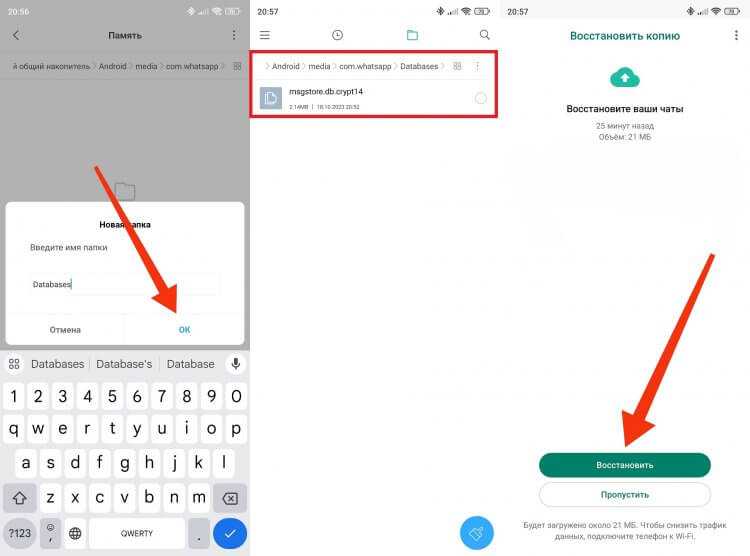
Без наличия резервной копии WhatsApp восстановление удалённых сообщений на iPhone сопряжено с серьёзными ограничениями. Прежде всего, стандартные средства iOS не позволяют получить доступ к удалённым данным мессенджера, так как WhatsApp шифрует переписку и хранит сообщения локально. При удалении чат стирается полностью, без возможности отката.
Использование стороннего ПО для извлечения данных с устройства может дать результат, но только при соблюдении определённых условий. iPhone не должен быть перезаписан новыми данными, а доступ к файловой системе возможен лишь при наличии резервной копии iTunes или использовании эксплойтов, несовместимых с новыми версиями iOS. После переустановки WhatsApp восстановление истории без бэкапа невозможно.
Даже специализированные программы анализа данных, такие как iMobie PhoneRescue, Dr.Fone или Tenorshare UltData, не гарантируют успех. Их эффективность ограничена отсутствием шифровального ключа и невозможностью доступа к защищённым системным разделам без джейлбрейка, который Apple активно блокирует.
Единственный способ надёжного восстановления – регулярное создание резервных копий в iCloud или через iTunes. Без этого любые попытки вернуть переписку будут либо частично успешны, либо полностью безрезультатны.
Восстановление удалённых сообщений через перенос данных с другого устройства
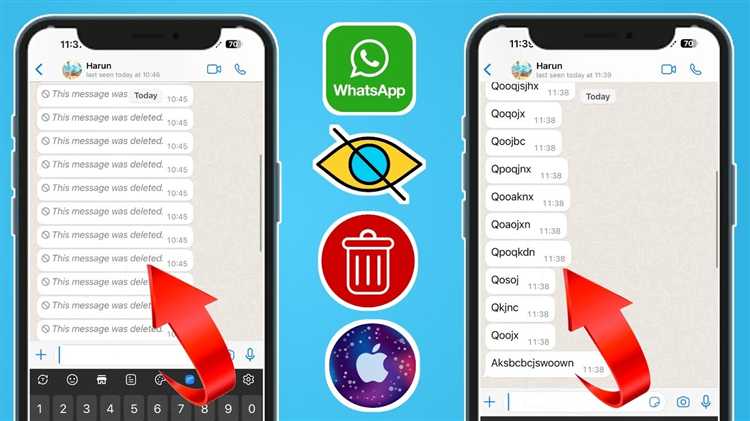
Если на другом iPhone сохранилась актуальная копия WhatsApp с нужными сообщениями, их можно восстановить путём переноса данных. Для этого оба устройства должны быть привязаны к одному Apple ID и подключены к Wi‑Fi.
На новом iPhone выполните сброс до заводских настроек через «Настройки» → «Основные» → «Сброс» → «Стереть контент и настройки». После перезапуска выберите восстановление из резервной копии iCloud. Убедитесь, что копия содержит данные WhatsApp, иначе переписка не восстановится.
Когда устройство будет готово, установите WhatsApp из App Store. В процессе настройки приложение предложит восстановить чат из резервной копии. Нажмите «Восстановить» и дождитесь завершения загрузки.
Если копия на другом устройстве была создана через iTunes, подключите новый iPhone к тому же компьютеру. Запустите iTunes, выберите устройство, нажмите «Восстановить из копии» и укажите последнюю актуальную резервную копию. После восстановления установите WhatsApp и подтвердите номер.
Важно: при использовании метода переноса все текущие данные на новом устройстве будут удалены. Также необходимо, чтобы резервная копия WhatsApp была создана до удаления нужных сообщений.
Использование стороннего ПО для поиска удалённых чатов на Айфоне
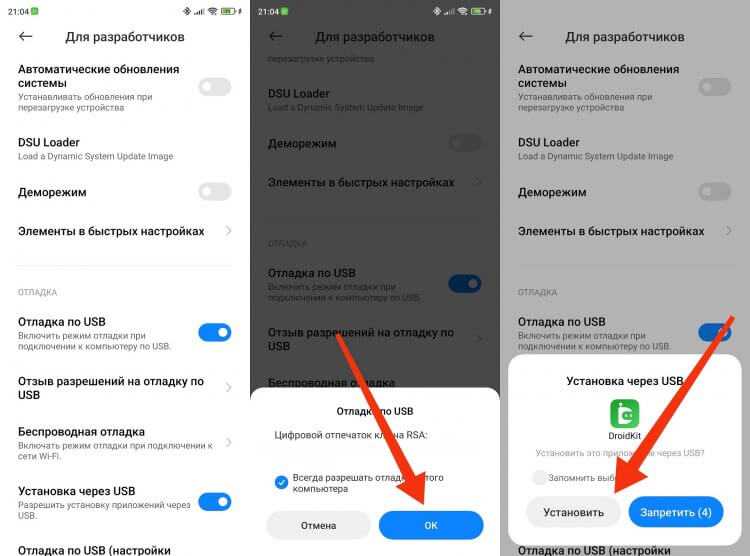
Если резервная копия не создавалась, восстановить переписку стандартными средствами iOS невозможно. В этом случае помогают сторонние программы, которые сканируют память устройства и извлекают остатки удалённых данных.
Наиболее надёжные решения:
- iMobie PhoneRescue – поддерживает извлечение сообщений WhatsApp с iPhone без резервной копии. Необходим кабель Lightning и доступ к компьютеру. Сканирование выполняется в режиме «Data Recovery».
- Tenorshare UltData – находит удалённые чаты WhatsApp, даже если они не отображаются в самом мессенджере. Работает с iOS 12 и выше. После анализа позволяет предварительно просмотреть сообщения перед восстановлением.
- Dr.Fone – Data Recovery (iOS) – извлекает историю WhatsApp без iTunes и iCloud. При первом запуске требует разрешение на доступ к данным устройства через доверие в настройках iPhone.
Порядок действий при использовании сторонних решений:
- Подключить iPhone к компьютеру с установленной программой.
- Выбрать режим восстановления WhatsApp.
- Запустить глубокое сканирование устройства.
- Дождаться завершения анализа и отметить нужные сообщения для восстановления.
- Сохранить данные на диск или восстановить их непосредственно на iPhone (если поддерживается).
Перед использованием любого ПО рекомендуется отключить функцию автоматической синхронизации iCloud, чтобы предотвратить перезапись удалённых данных.
Как избежать потери переписок WhatsApp в будущем
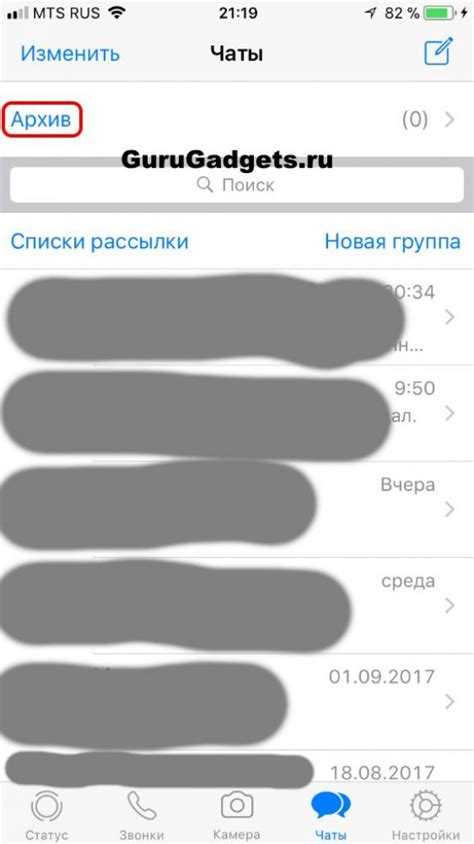
Для минимизации риска потери переписки WhatsApp на iPhone необходимо настроить регулярное резервное копирование в iCloud. Откройте WhatsApp, перейдите в «Настройки» → «Чаты» → «Резервная копия» и включите автоматическое копирование, выбрав ежедневный интервал. Без подключения к Wi-Fi резервная копия может не выполняться, поэтому убедитесь, что устройство регулярно подключается к стабильной сети.
Объем хранилища iCloud ограничен. Если в аккаунте недостаточно свободного места, резервное копирование не будет завершено. Проверьте доступное пространство в «Настройки» → [ваше имя] → iCloud → «Управление хранилищем». При необходимости удалите ненужные данные или обновите тариф.
Резервные копии не сохраняют медиафайлы, если в настройках отключена соответствующая опция. Включите пункт «Включать видео», если требуется сохранить не только текст переписок. Имейте в виду, что это увеличит размер копии и повлияет на скорость загрузки.
Если вы используете сторонние облачные сервисы (например, Google Диск через сторонние приложения), WhatsApp не сможет выполнять автоматическое копирование. Используйте только официальную связку WhatsApp и iCloud для стабильной работы функции.
Не восстанавливайте устройство из старой резервной копии iPhone без предварительной актуализации копии WhatsApp – это приведёт к потере последних сообщений. Перед сбросом или переносом данных вручную выполните резервное копирование вручную в WhatsApp.
Вопрос-ответ:
Можно ли вернуть удалённые сообщения в WhatsApp на iPhone без резервной копии?
Если резервная копия не создавалась заранее, восстановить удалённые сообщения становится сложнее. В некоторых случаях можно попробовать специальные программы для восстановления данных, которые сканируют память устройства, но их успех не гарантирован. Лучше регулярно сохранять резервные копии, чтобы избежать потери важных переписок.
Как восстановить сообщения WhatsApp из резервной копии iCloud на iPhone?
Для восстановления нужно удалить WhatsApp с устройства и установить его заново. После входа в аккаунт приложение предложит восстановить переписку из iCloud, если резервная копия была сделана. Достаточно согласиться с этим предложением и дождаться загрузки данных. Важно, чтобы устройство было подключено к Wi-Fi и использовалась та же учетная запись Apple ID, что и при создании копии.
Что делать, если после восстановления из iCloud часть сообщений отсутствует?
Иногда резервная копия может быть неполной или повреждённой. В таком случае стоит проверить дату последнего сохранения копии и сравнить её с временем удаления сообщений. Если копия устарела, то восстановить именно удалённые последние сообщения не удастся. Можно попробовать восстановить копию заново или обратиться к альтернативным способам восстановления, включая сторонние программы.
Можно ли восстановить удалённые фото и видео из WhatsApp на Айфоне?
Да, фото и видео, отправленные через WhatsApp, также сохраняются в резервной копии, если она была создана. Восстановление происходит вместе с перепиской. Кроме того, медиафайлы могут оставаться в памяти телефона, если не были удалены из галереи. В таком случае их можно вернуть через стандартные приложения для просмотра фото.
Как часто нужно делать резервные копии WhatsApp на iPhone, чтобы не потерять важные сообщения?
Рекомендуется создавать резервные копии регулярно, например, раз в неделю или чаще, если в переписке часто появляются важные данные. В WhatsApp есть функция автоматического создания копий, которую можно настроить на ежедневный или еженедельный режим. Это поможет избежать ситуации, когда удалённые сообщения становятся недоступны для восстановления.
Можно ли восстановить удалённые сообщения WhatsApp на Айфоне без резервной копии?
Восстановить удалённые сообщения без наличия резервной копии очень сложно, так как мессенджер не хранит их на своих серверах после удаления. Однако иногда возможно вернуть данные с помощью специальных программ для восстановления, которые сканируют память телефона. Результат зависит от того, как долго прошло после удаления и было ли устройство активно использовано.